Epson ET-2720 series Handleiding
Lees hieronder de 📖 handleiding in het Nederlandse voor Epson ET-2720 series (167 pagina's) in de categorie Printer. Deze handleiding was nuttig voor 737 personen en werd door 2 gebruikers gemiddeld met 4.5 sterren beoordeeld

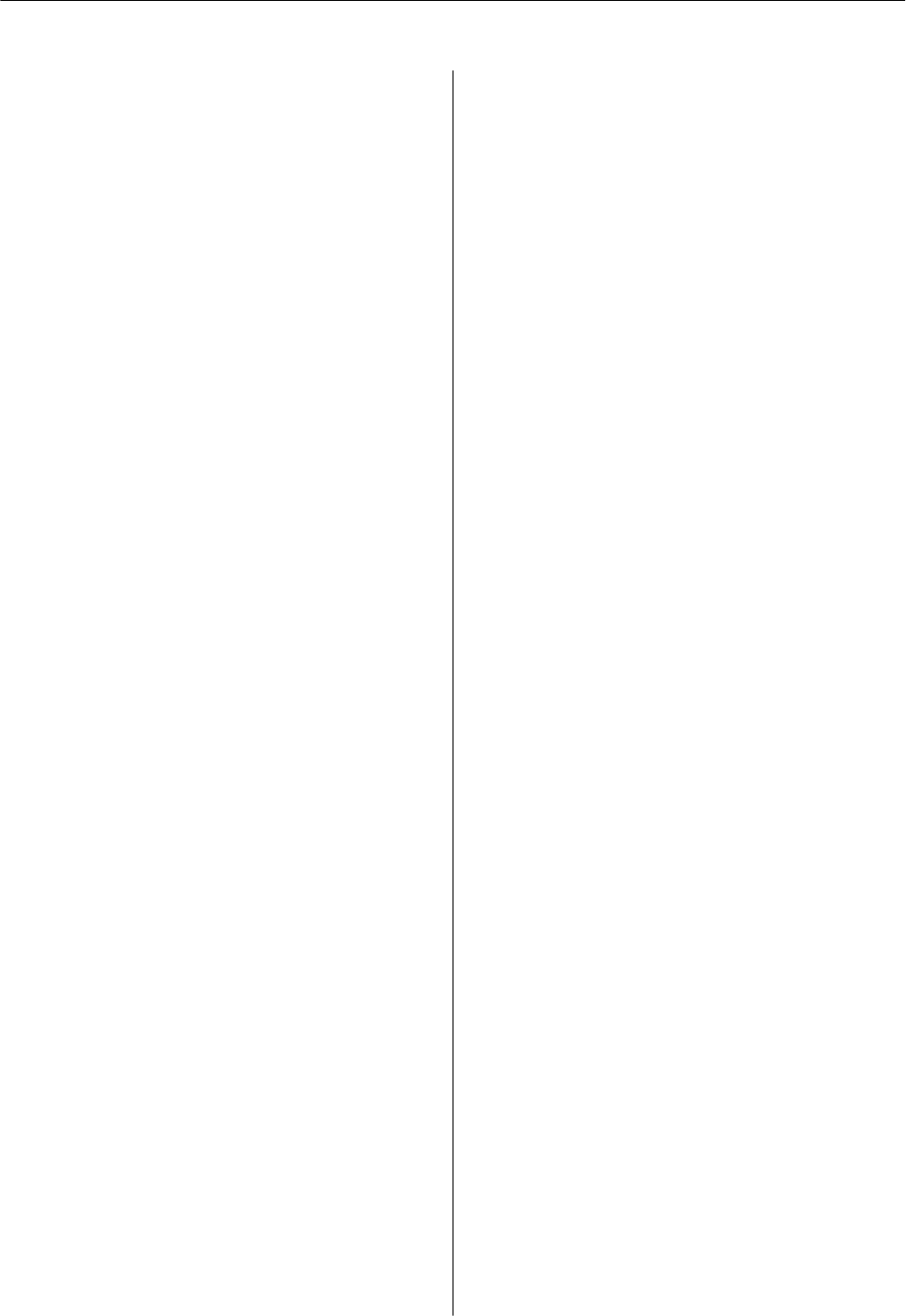

Product specificaties
| Merk: | Epson |
| Categorie: | Printer |
| Model: | ET-2720 series |
| Kleur van het product: | Zwart |
| Ingebouwd display: | Ja |
| Gewicht: | 4000 g |
| Breedte: | 375 mm |
| Diepte: | 347 mm |
| Hoogte: | 179 mm |
| Geluidsniveau: | 51 dB |
| Gewicht verpakking: | 5820 g |
| Breedte verpakking: | 420 mm |
| Diepte verpakking: | 450 mm |
| Hoogte verpakking: | 267 mm |
| Gebruikershandleiding: | Ja |
| Beeldscherm: | LCD |
| Beeldschermdiagonaal: | 1.5 " |
| USB-poort: | Ja |
| Meegeleverde kabels: | AC |
| Garantiekaart: | Ja |
| Markt positionering: | Thuis & kantoor |
| Land van herkomst: | Filipijnen |
| Stroomverbruik (indien uit): | 0.2 W |
| Inclusief netsnoer: | Ja |
| Intern geheugen: | - MB |
| Ondersteund beeldformaat: | BMP, JPEG, PICT, TIFF, PNG |
| Aantal per verpakking: | 1 stuk(s) |
| Ondersteunde beveiligingsalgoritmen: | 64-bit WEP, 128-bit WEP, WPA-PSK, WPA-TKIP, WPA2-PSK, WPA2-AES |
| Ondersteunt Windows: | Windows 10, Windows 7, Windows 8, Windows 8.1, Windows Vista, Windows XP |
| Aantal gebruikers: | 2 gebruiker(s) |
| Ondersteunt Mac-besturingssysteem: | Mac OS X 10.6 Snow Leopard |
| Snelle installatiehandleiding: | Ja |
| Maximale resolutie: | 5760 x 1440 DPI |
| Printkleuren: | Zwart |
| Papierlade mediatypen: | Glossy paper, Photo paper, Plain paper |
| Printtechnologie: | Inkjet |
| Modus voor dubbelzijdig afdrukken: | Handmatig |
| Printsnelheid (zwart, standaardkwaliteit, A4/US Letter): | 33 ppm |
| Printsnelheid (kleur, standaard, A4/US Letter): | 15 ppm |
| Printen: | Afdrukken in kleur |
| Duplex printen: | Ja |
| Gebruiksindicatie (maximaal): | - pagina's per maand |
| Maximale kopieerresolutie: | - DPI |
| Scannen: | Scannen in kleur |
| Scantechnologie: | CIS |
| Optische scanresolutie: | 1200 x 2400 DPI |
| Ondersteunde documentformaten: | |
| Faxen: | Nee |
| Totale invoercapaciteit: | 100 vel |
| Totale uitvoercapaciteit: | 30 vel |
| Maximale ISO A-series papierformaat: | A4 |
| ISO A-series afmetingen (A0...A9): | A4, A5, A6 |
| Gemiddeld stroomverbruik ( bedrijfsresultaat ): | - W |
| Slaapstand: | 0.7 W |
| Stroomverbruik (gereed): | 4.3 W |
| Mobiele printing technologieën: | Epson Connect, Epson iPrint, Epson Email Print, Epson Remote Print, Apple AirPrint |
| Direct printen: | Ja |
| Tijdsduur tot de eerste pagina (zwart, normaal): | 10 s |
| Tijdsduur tot de eerste pagina (kleur, normaal): | 16 s |
| Geluidsdrukniveau (afdrukken): | 51 dB |
| Totaal aantal invoerladen: | 1 |
| Papierlade mediagewicht: | 64 - 300 g/m² |
| ISO B-series afmetingen (B0...B9): | B5, B6 |
| Afmetingen enveloppen: | 10, C6, DL |
| Cartridge(s) meegeleverd: | Ja |
| Spuitmondjes: | 180 nozzles black, 59 nozzles per colour |
| Non-ISO print papierafmetingen: | Executive (184 x 267mm), Legal (media size), Letter (media size) |
| Capaciteit meegeleverde cartridge (zwart): | 3600 pagina's |
| Capaciteit meegeleverde cartridge (kleur): | 6500 pagina's |
| Kleurenscherm: | Ja |
| Gemiddeld stroomverbruik tijdens Kopiëren: | 12 W |
| Ondersteunde server operating systems: | Windows Server 2008 R2, Windows Server 2012 R2, Windows Server 2016 |
| Printen zonder witranden: | Ja |
| Inktdruppel: | 3 |
| Media-afmetingen voor afdrukken zonder witrand: | 10x15 |
| Foto papier afmetingen: | 10x15, 13x18 cm |
| Pallet brutogewicht: | 0 g |
| Producten per pallet: | 35 stuk(s) |
| Wifi: | Ja |
| AC-ingangsspanning: | 100 - 240 V |
| AC-ingangsfrequentie: | 50/60 Hz |
| Code geharmoniseerd systeem (HS): | 84433100 |
| Producten per palletlaag: | 6 stuk(s) |
| Afdruksnelheid (ISO / IEC 24734) zwart: | 10 ppm |
| Afdruksnelheid (ISO / IEC 24734) kleur: | 5 ppm |
| Afdrukmethode: | Epson Micro Piezo |
| Producten per pallet (UK): | 50 stuk(s) |
| Palletgewicht (UK): | 0 g |
| Producten per palletlaag (UK): | 8 stuk(s) |
| Geluidsvermogensniveau (afdrukken): | 6.3 dB |
Vragen van gebruikers
Spuitmond rood blijft geblokkeerd hoe los ik dit op
M.C.A Oomen - 23 Februari 20231. druk op de homeknop. 2. Selecteer Instellingen en druk op de knop OK. 3. Selecteer Standaardinstellingen herstellen en druk op de knop OK. 4. Selecteer een van deze opties en druk op de knop OK: ... 5. Druk op de knop OK om de geselecteerde instellingen te resetten.
Andres - 23 Februari 2023Heb je hulp nodig?
Als je hulp nodig hebt met Epson ET-2720 series stel dan hieronder een vraag en andere gebruikers zullen je antwoorden
Handleiding Printer Epson










Handleiding Printer
- Printer HP
- Printer Sony
- Printer Samsung
- Printer Xiaomi
- Printer Panasonic
- Printer LG
- Printer Huawei
- Printer Canon
- Printer Honeywell
- Printer Olympus
- Printer Toshiba
- Printer Xerox
- Printer Agfaphoto
- Printer AVM
- Printer Brother
- Printer Builder
- Printer D-Link
- Printer Dell
- Printer Digitus
- Printer Dymo
- Printer Epson 7620
- Printer Frama
- Printer Fujifilm
- Printer Fujitsu
- Printer Ibm
- Printer Intermec
- Printer Kern
- Printer Kodak
- Printer Kogan
- Printer Konica Minolta
- Printer Kyocera
- Printer Lenovo
- Printer Lexmark
- Printer Minolta
- Printer Mitsubishi
- Printer MSI
- Printer Nec
- Printer Paxar
- Printer Polaroid
- Printer Primera
- Printer Renkforce
- Printer Ricoh
- Printer Roland
- Printer Royal Sovereign
- Printer Sagem
- Printer Seiko
- Printer Sharp
- Printer Star
- Printer Thomson
- Printer Tomy
- Printer Toshiba TEC
- Printer Triumph-Adler
- Printer Velleman
- Printer Zebra
- Printer Oce
- Printer Oki
- Printer Olivetti
- Printer Olympia
- Printer CSL
- Printer Argox
- Printer DTRONIC
- Printer Metapace
- Printer Citizen
- Printer Nilox
- Printer Approx
- Printer Ultimaker
- Printer Custom
- Printer Bixolon
- Printer Brady
- Printer GoDEX
- Printer Testo
- Printer EC Line
- Printer Sawgrass
- Printer Pantum
- Printer DNP
- Printer TSC
- Printer Equip
- Printer StarTech.com
- Printer Fichero
- Printer GG Image
- Printer Posiflex
- Printer ZKTeco
- Printer Star Micronics
- Printer Datamax-O'neil
- Printer Panduit
- Printer Dascom
- Printer HiTi
- Printer Vupoint Solutions
- Printer Elite Screens
- Printer Phoenix Contact
- Printer Videology
- Printer Colop
- Printer Raspberry Pi
- Printer Evolis
- Printer Unitech
- Printer Middle Atlantic
- Printer IDP
- Printer Fargo
- Printer Microboards
- Printer Mutoh
- Printer Tally Dascom
- Printer Nisca
Nieuwste handleidingen voor Printer








